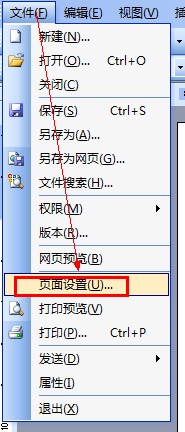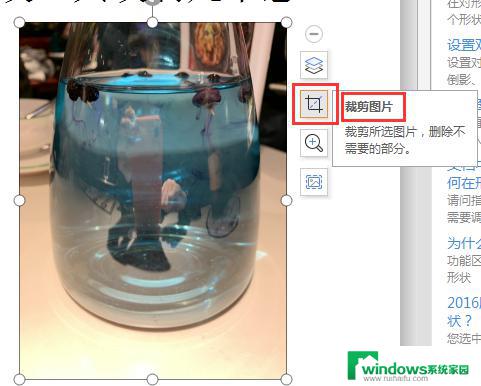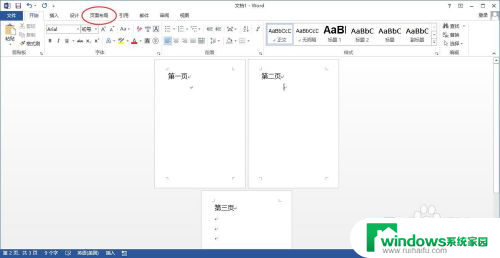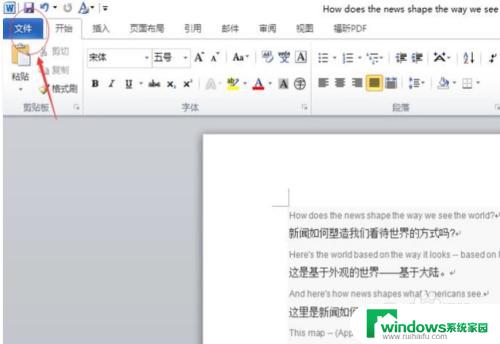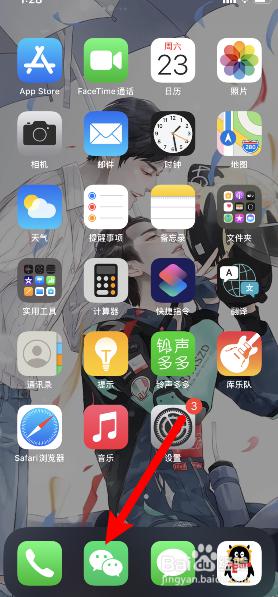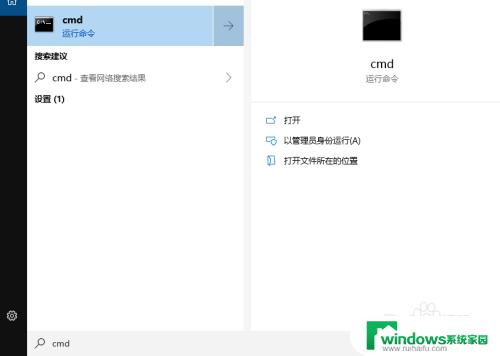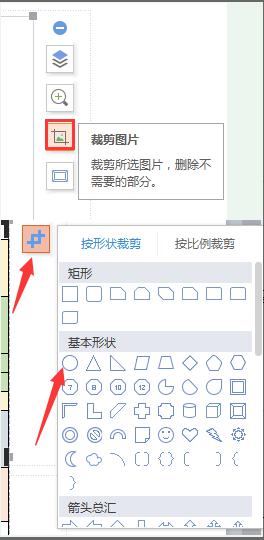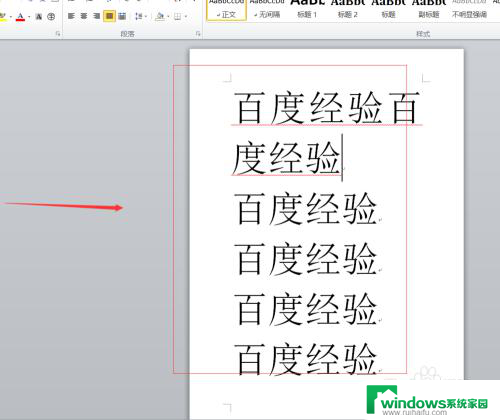word奖状模板怎么设置 利用word如何设计一张奖状
word奖状模板怎么设置,在现代社会中奖状作为一种表彰和鼓励的方式,被广泛运用于各个领域,而如何利用Word软件来设计一张精美的奖状,成为了许多人关注的焦点。Word作为一款常用的办公软件,具备丰富的排版和设计功能,可以轻松地打造出独具特色的奖状。通过合理的设置,可以调整字体、颜色、边框等元素,使奖状更加美观、正式。同时利用Word的模板功能,可以快速创建奖状的框架,省时、方便。无论是校园活动、企业表彰还是社会赛事,设计一张个性化的奖状,都能增加荣誉感和纪念价值,激发获奖者的自豪和动力。通过本文我们将详细介绍如何利用Word软件设计一张精美的奖状,为各类活动增添一份光彩和温暖。
具体方法:
1.首先我们先找word图标并打开

2.打开之后选择左上角的Microsoft office标志的按钮

3.点击Microsoft office标志的按钮选择下面的新建
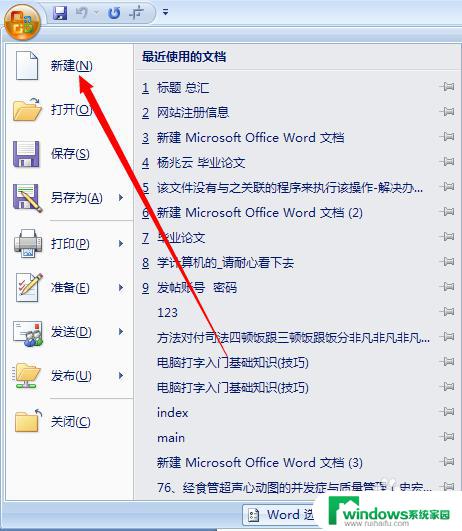
4.在新建的左面找到证书、奖状
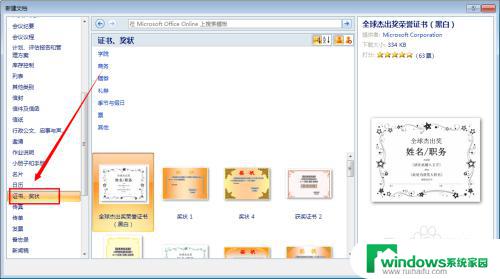
5.在证书、奖状的右边找到我们想要的模板
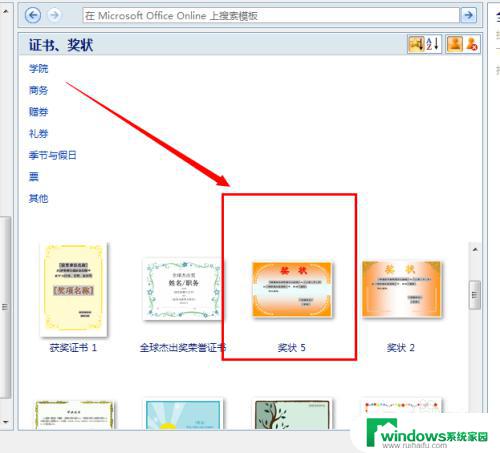
6.之后我们点击右边的下载
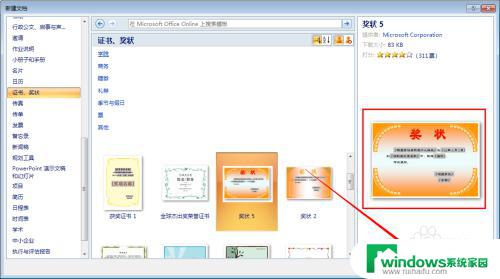
7.我们把这里改成我们需要的文字即可

以上是Word奖状模板的全部设置方法,如果您遇到这种情况,只需按照本文提供的步骤进行操作即可,操作简单快捷,一步到位。